Pernahkah Anda berada dalam situasi di mana Anda harus menjalankan perintah Linux tertentu setiap beberapa detik berulang kali? Nah, jika Anda belum tahu, tutorial ini akan mengajari Anda caranya. Tentu saja Anda dapat melakukannya menggunakan skrip shell atau cron jobs . Anda juga dapat mengulangi perintah Linux pada interval tertentu tanpa harus menjalankannya secara manual setiap saat. Di sinilah Watch perintah berguna. Perintah ini dapat digunakan untuk menjalankan perintah yang diberikan berulang kali, dan memantau outputnya. Sederhananya, kita dapat menggunakan perintah Watch untuk menjalankan perintah Linux setiap X detik selamanya dan itu akan terus menampilkan output di konsol sampai kita menghentikannya secara manual dengan menekan CTRL+C atau matikan proses atau reboot sistem secara paksa. Secara default, perintah yang diberikan akan dijalankan setiap 2 detik, atau Anda dapat menentukan interval waktu pilihan Anda.
Jalankan Perintah Linux Setiap X Detik Selamanya Dengan Perintah Tonton
Sintaks watch perintahnya adalah:
$ watch [opsi] perintah
Di bawah ini saya telah memberikan beberapa contoh untuk mengajari Anda di mana Anda dapat menggunakan watch perintah untuk menjalankan perintah Linux tertentu berulang kali.
Contoh 1:
Katakanlah Anda ingin menjalankan uptime perintah setiap 2 detik untuk memantau uptime sistem Anda. Untuk melakukannya, cukup jalankan:
$ waktu aktif menonton
Contoh keluaran:
Setiap 2,0 detik:waktu aktif sk Rabu 9 Feb 20:14:46 2018 20:15:46 hingga 2:38, 1 pengguna, rata-rata pemuatan:0,41, 0,35, 0,46
Di sini,
- Setiap 2,0 detik: uptime -
uptimeperintah akan dijalankan setiap 2 detik dan menampilkan hasilnya. - sk - Pengguna yang saat ini masuk
- Rabu 9 Februari 20:14:46 2018 - Tanggal dan waktu saat ini ketika kami menjalankan perintah.
Ini akan terus berjalan sampai Anda mengakhirinya secara manual. Untuk keluar dari perintah, tekan CTRL+C .
Anda juga dapat menyimpan output uptime perintah dalam sebuah file. Untuk melakukannya, jalankan:
$ watch `uptime`> uptime.txt
Atau
$ watch `uptime`> uptime.doc
Ini dapat berguna saat Anda ingin mengirimkan waktu aktif sistem Anda ke dukungan teknis untuk mendapatkan bantuan.
Contoh 2:
Seperti yang saya sebutkan sebelumnya, watch perintah mengeksekusi program setiap 2 detik secara default. Kita dapat mengubahnya ke interval tertentu, misalnya 5 detik, menggunakan -n parameter.
Mari kita tampilkan penggunaan ruang disk sistem file untuk setiap 5 detik.
$ watch -n 5 df -h
Contoh keluaran:
Setiap 5,0 detik:df -h sk:Rabu 9 Mei 20:19:09 2018Ukuran Sistem File Digunakan Tersedia Penggunaan% Dipasang pada 3.9G 0 3.9G 0% /devrun 3.9G 1.1M 3.9G 1% /run/dev/ sda2 457G 357G 77G 83% /tmpfs 3.9G 32M 3.9G 1% /dev/shmtmpfs 3.9G 0 3.9G 0% /sys/fs/cgrouptmpfs 3.9G 36K 3.9G 1% /tmp/dev/loop0 83M 83M 0 100% /var/lib/snapd/snap/core/4327/dev/sda1 93M 55M 32M 64% /boottmpfs 789M 28K 789M 1% /run/user/1000
Untuk memeriksa apakah perintah ini benar-benar berfungsi, buat atau hapus file/folder apa pun. Anda akan melihat bahwa ruang kosong telah berubah dalam output setelah membuat atau menghapus file/folder.
Contoh 3:
Untuk melihat konten direktori berubah, jalankan:
$ watch -d ls -l
Di sini, -d atau --differences bendera akan menyoroti perbedaan antara pembaruan yang berurutan.
Contoh keluaran:
total 3857440-rw------- 1 pengguna sk 1921843200 25 Apr 22:47 bionic-desktop-amd64.iso-rw------- 1 pengguna sk 1921843200 25 Apr 03:02 bionic- desktop-amd64.iso.zs-olddrwxr-xr-x pengguna 2 sk 12288 8 Mei 18:45 Desktopdrwxr-xr-x pengguna 2 sk 4096 20 Apr 16:54 Documentsdrwxr-xr-x 11 pengguna sk 4096 9 Mei 19:56 Unduhandrwxr-xr-x Pengguna 2 sk 4096 7 Jan 2017 Musikdrwxr-xr-x Pengguna 5 sk 12288 23 Mar 17:34 Gambardrwxr-xr-x Pengguna 2 sk 4096 11 Mei 2016 Publik
Selain itu, Anda dapat menampilkan konten perubahan direktori yang dimiliki oleh pengguna tertentu (Misalnya sk ).
$ watch -d 'ls -l | fgrep sk'
Ini dapat berguna dalam sistem multi-pengguna.
Contoh 4:
Untuk menampilkan detail memori, jalankan:
$ menonton -d gratis -m
Contoh 5:
Untuk menampilkan keluaran du perintah setiap 10 detik, Anda dapat menggunakan:
$ watch -n 10 du -h
Contoh keluaran:
Ini memonitor penggunaan disk setiap 10 detik sampai Anda keluar secara manual.
Untuk detail lebih lanjut, saya sarankan Anda untuk merujuk halaman manual.
$ jam tangan pria
Jalankan Perintah Linux Setiap X Detik Selamanya Dengan while loop
Anda juga dapat melakukannya dengan bantuan While lingkaran.
Untuk mengulang perintah setiap 2 detik selamanya, jalankan:
$ saat tidur 2; lakukan waktu aktif; selesai
Contoh keluaran:
21:10:21 hingga 10:12, 1 pengguna, rata-rata pemuatan:0,83, 0,71, 0,5921:10:23 hingga 10:12, 1 pengguna, rata-rata pemuatan:0,76, 0,70, 0,5921:10:25 hingga 10 :12, 1 pengguna, rata-rata pemuatan:0,76, 0,70, 0,5921:10:27 ke atas 10:12, 1 pengguna, rata-rata pemuatan:0,70, 0,68, 0,58[...]
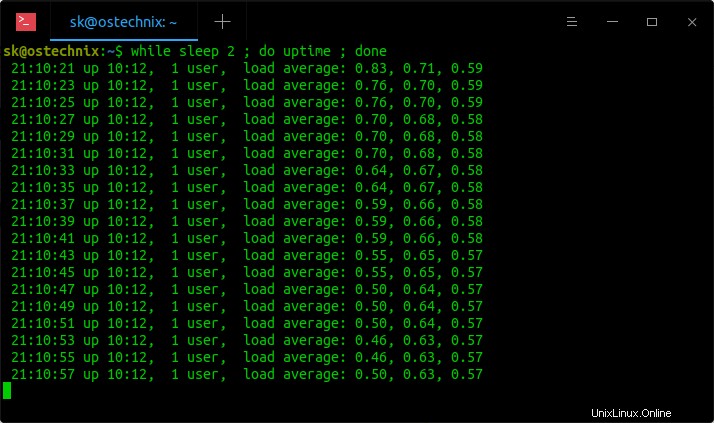
Kesimpulan
Sekarang Anda tahu cara menjalankan perintah setiap X detik menggunakan Watch memerintah. Umumnya, Watch perintah digunakan untuk memantau penggunaan disk dan penggunaan memori. Harap jangan bingung perintah ini dengan alat pemantauan lainnya. Perintah ini dimaksudkan untuk menjalankan perintah setiap detik tertentu selamanya, sampai Anda menghentikannya secara manual.
Bacaan terkait:
- Cara Mengulang Perintah Sampai Berhasil Di Linux